Hoe u eenvoudig een webpagina van Android naar Chrome kunt overbrengen
Vaak als ik een site op mijn Android-telefoon aan het lezen ben, wil ik om de een of andere reden naar mijn computer overschakelen. Overstappen op een ander apparaat is best lastig. U moet de lange URL invoeren of naar de site gaan en opnieuw naar de pagina zoeken.
Ik kwam een oplossing tegen om deze last te verlichten. Android2Cloud is een Android-applicatie vergelijkbaar met Chrome naar telefoon. Android2Cloud is in feite het tegenovergestelde van Chrome naar telefoon. Hiermee kunt u een koppeling naar de pagina die u bekijkt op uw Android-apparaat verzenden naar uw Google Chrome-browser.
Google Chrome instellen
Er zijn een aantal instellingsstappen die u moet doen voordat u android2Cloud kunt gebruiken. U moet de toepassing downloaden en installeren in uw Google Chrome-browser.
Download Android2 voor Google Chrome.
De Google Chrome-kant ervan kan bij sommige mensen voor verwarring zorgen. Het is niet ingewikkeld, maar heeft een stap die voor sommige mensen verwarrend kan zijn. Volg deze stappen en het komt goed.
Nadat u de Google Chrome-webapp heeft geïnstalleerd, wordt er een nieuw tabblad geopend waarin u door de installatie loopt.
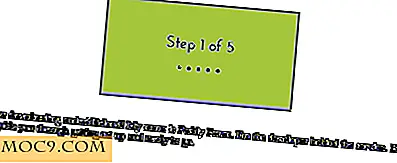
De meeste stappen zijn eenvoudig genoeg. De stap die u zou kunnen gooien is stap 2. In deze stap wordt u gevraagd om een host te kiezen voor uw informatie. Laat dit als de standaard en je komt wel goed.

Volg de rest van de stappen en zorg ervoor dat u voor elke stap op Opslaan drukt. U wordt gevraagd om u aan te melden en Android2Cloud toegang te verlenen tot uw Google-account.

De volgende stap is om Android2Chrome naar je Android-telefoon te downloaden.
Installeer Android2Cloud van de markt. U kunt ook de QR-code scannen die wordt weergegeven nadat u de Google Chrome-app heeft ingesteld.

Het configureren van de Android-telefoonzijde van de koppeling is heel eenvoudig. U hoeft alleen te installeren en in te loggen met behulp van uw Google-accountgegevens.

Android2Cloud gebruiken
Wanneer u de browser op uw Android-telefoon gebruikt, zult u ongetwijfeld een pagina tegenkomen die u gemakkelijker op uw computer kunt bekijken. Via uw Android-telefoon kunt u de onderstaande stappen volgen om de pagina waarop u Google Chrome bekijkt op uw computer te verzenden.
Ter herinnering: u moet op uw computer zijn aangemeld bij Google Chrome om het proces te laten werken.
Als u deze pagina naar uw bureaublad wilt overbrengen, heeft u toegang tot uw deelmenu nodig.

Net als van u wilde een link plaatsen naar de pagina op Facebook of e-mail of bericht.

Je zult Android2Cloud zien als een optie om te delen.

Tik op Android2Cloud en je bericht wordt verzonden naar Google Chrome.

Ik heb geprobeerd webpagina's te verzenden vanaf mijn Android-telefoon terwijl Google Chrome open was en terwijl het was gesloten. Wanneer Chrome is geopend, wordt de pagina automatisch geopend in een nieuw venster. Als Chrome niet is geopend, moet dit worden weergegeven wanneer u het daarna opent.
Conclusie
Ik merk dat ik in meer gevallen Android2Cloud vaker gebruik dan Chrome2Phone. Het is waarschijnlijker dat ik naar een pagina op mijn Android kijk en een video met een groter scherm moet bekijken dan andersom. Android2Cloud was een zeer nuttige applicatie.
Welke trucs heb je om de grens tussen surfen op de telefoon en op het bureaublad te vervagen?
Afbeelding tegoed: [email protected]

![Bescherm uw mappen met Folder Locker [Windows]](http://moc9.com/img/A-Folder-Locker.jpg)




![Hoe automatisch inloggen op Gnome Shell in Ubuntu Oneiric [Snelle tips]](http://moc9.com/img/autologin-gnome-shell.jpg)
